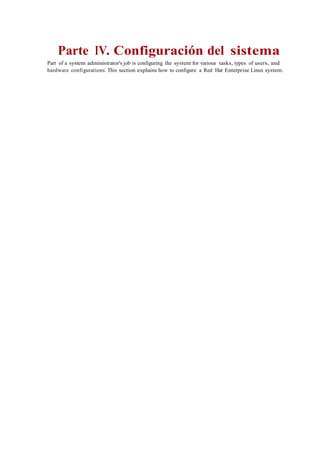
26 configuración del sistema
- 1. Parte IV. Configuración del sistema Part of a system administrator's job is configuring the system for various tasks, types of users, and hardware configurations. This section explains how to configure a Red Hat Enterprise Linux system.
- 2. 453 Acceso a consola Cuando los usuarios normales (no root) se registran en un equipo localmente, se les conceden dos tipos de permisos especiales: 1. Pueden ejecutar ciertos programas que de otra forma no podrían ejecutar. 2. Pueden tener acceso a ciertos archivos (normalmente archivos de dispositivos especiales usados para acceder a disquetes, CD-ROMs, etc) a los que no tendrían acceso de otro manera. Puesto que un equipo tiene varias consolas y varios usuarios pueden registrarse a la vez localmente, uno de los usuarios tiene que ganar la carrera para acceder a los archivos. El primer usuario que se registra en la consola será el propietario de dichos archivos. Una vez que el primer usuario sale de la sesión, el siguiente usuario que se registra pasa a ser el propietario de los archivos. En contraste, cada usuario que se registra en la consola podrá ejecutar programas que realizan tareas normalmente restringidas para ser ejecutadas por el usuario root. Si se ejecuta el sistema X, estas acciones se pueden incluir como elementos del menú en una interfaz gráfica de usuario. Tal y como se distribuyen, los programas accesibles desde una consola incluyen los comandos halt, poweroff, y reboot. 27.1. Deshabilitando el apagado a través de Ctrl+Alt+Del Por defecto, /etc/inittab especifica que su sistema está configurado para apagarse y rearrancar el sistema si se utiliza la combinación de teclas Ctrl+Alt+Del en la consola. Si desea desactivar completamente esta opción, deberá colocar en comentario la línea /etc/inittab colocando un símbolo de numeral o almohadilla (#) en frente a ella: ca::ctrlaltdel:/sbin/shutdown -t3 -r now Opcionalmente, puede que también quiera permitir a algunos usuarios no root a que tengan derechos para apagar el sistema desde la consola con la combinación de teclas Ctrl+Alt+Del. Para limitar este privilegio a determinados usuarios, siga los pasos siguientes: 1. Agregue la opción -a a la línea /etc/inittab mostrada arriba, de modo que se lea lo siguiente: ca::ctrlaltdel:/sbin/shutdown -a -t3 -r now El indicador -a indica al comando shutdown que debe buscar el archivo /etc/ shutdown.allow. 2. Cree un archivo denominado shutdown.allow en /etc. El archivo shutdown.allow debe mostrar los nombres de los usuarios que pueden apagar el sistema con la combinación de teclas Ctrl+Alt+Del. El formato del archivo shutdown.allow es una lista de nombres de usuario en cada línea. Por ejemplo: stephen jack sophie De acuerdo a este archivo de ejemplo shutdown.allow los usuarios stephen, jack y sophie pueden apagar el sistema desde la consola con Ctrl+Alt+Del . Cuando se utiliza esta combinación
- 3. 454 Colocar los archivos accesibles desde la consola de teclas, shutdown -a en /etc/inittab comprueba si alguno de los usuarios en /etc/ shutdown.allow (o root) están conectados en una consola virtual. Si alguno de ellos lo está, el apagado del sistema continuará; en caso contrario,se registrará un mensaje de error en la consola del sistema. Para más información sobre shutdown.allow, consulte la página man para shutdown. 27.2. Desactivación del acceso a programas de la consola Para desactivar el acceso de los usuarios a los programas de la consola, debe ejecutar el siguiente comando como root: rm -f /etc/security/console.apps/* En los entornos en los que la consola tiene otro sistema de seguridad (se han establecido contraseñas en la BIOS y en el gestor de arranque, se ha desactivado la combinación de teclas Ctrl+Alt+Delete, se han desabilitado los interruptores de encendido y reinicio, etc.), probablemente no desee que ningún usuario que trabaje en una consola ejecute los comandos poweroff, halt, y reboot, a los que de manera predeterminada se puede tener acceso desde la consola. Para quitar estas opciones, ejecute los siguientes comandos como root: rm -f /etc/security/console.apps/poweroff rm -f /etc/security/console.apps/halt rm -f /etc/security/console.apps/reboot 27.3. Definición de la consola El módulo pam_console.so usa el archivo /etc/security/console.perms para determinar los permisos que tienen los usuarios en la consola del sistema. La sintaxis del archivo es muy flexible; puede modificar el archivo para que estas instrucciones dejen de ser válidas. Sin embargo, el archivo por defecto tiene una línea similar a la siguiente: <console>=tty[0-9][0-9]* vc/[0-9][0-9]* :[0-9].[0-9] :[0-9] Cuando los usuarios se registran, se conectan a algún terminal, bien sea un servidor X con un nombre como :0 o mymachine.example.com:1.0 o un dispositivo como /dev/ttyS0 o /dev/ pts/2. La opción por defecto es definir esas consolas virtuales locales y que los servidores X locales se consideren locales, pero si desea considerar también el terminal serial próximo en el puerto /dev/ ttyS1 puede cambiar la línea para que muestre: <console>=tty[0-9][0-9]* vc/[0-9][0-9]* :[0-9].[0-9] :[0-9] /dev/ttyS1
- 4. 455 Colocar los archivos accesibles desde la consola 27.4. Colocar los archivos accesibles desde la consola La configuración predeterminada para las definiciones de permisos y de clases de dispositivos individuales se encuentran definidas en /etc/security/console.perms.d/50- default.perms. Para modificar permisos de archivos y de dispositivos se aconseja que cree un nuevo archivo predeterminado en /etc/security/console.perms.d/ que contenga su configuración preferida para un grupo especial de archivos o dispositivos. El nombre de un archivo nuevo predeterminado debe comenzar con un número mayor que 50 (por ejemplo, 51- default.perms) para substituir 50-default.perms. Para lograr esto, cree un nuevo archivo denominado 51-default.perms en /etc/security/ console.perms.d/: touch /etc/security/console.perms.d/51-default.perms Abra el archivo predeterminado original perms, 50-default.perms. La primera sección define clases de dispositivos de una manera similar a esto: <floppy>=/dev/fd[0-1]* /dev/floppy/* /mnt/floppy* <sound>=/dev/dsp* /dev/audio* /dev/midi* /dev/mixer* /dev/sequencer /dev/sound/* /dev/beep /dev/snd/* <cdrom>=/dev/cdrom* /dev/cdroms/* /dev/cdwriter* /mnt/cdrom* Items enclosed in brackets name the device; in the above example, <cdrom> refers to the CD- ROM drive. To add a new device, do not define it in the default 50-default.perms file; instead, define it in 51-default.perms. For example, to define a scanner, add the following line to 51- default.perms: <scanner>=/dev/scanner /dev/usb/scanner* Por supuesto, debe utilizar el nombre apropiado del dispositivo. Asegúrese de que /dev/scanner es realmente su scanner y no el disco duro, por ejemplo. Una vez que haya definido apropiadamente un dispositivo o un archivo, el segundo paso es especificar sus definiciones de permisos. La segunda sección de /etc/security/ console.perms.d/50-default.perms define esto de una manera similar a esto: <console> 0660 <floppy> 0660 root.floppy <console> 0600 <sound> 0640 root <console> 0600 <cdrom> 0600 root.disk Para definir permisos para un escáner añada una línea similar a esta en 51-default.perms: <console> 0600 <scanner> 0600 root Luego, cuando se registre en la consola, tendrá derechos de propiedad sobre el dispositivo /dev/ scanner y los permisos serán 0600 (permiso exclusivo de lectura y escritura). Cuando cierre la sesión, el dispositivo será propiedadde root y seguirá teniendo permisos 0600 (ahora: permiso exclusivo de lectura y escritura para el usuario root).
- 5. 456 Colocar los archivos accesibles desde la consola Advertencia Nunca debe modificar el archivo por defecto 50-default.perms. Para modificar permisos para un dispositivo que ya ha sido definido en 50-default.perms añada la definición del permiso deseado para ese dispositivo en 51-default.perms. Esto sustituirá los permisos definidos en 50-default.perms. 27.5. Activación del acceso a la consola para otras aplicaciones Si desea que los usuarios de la consola puedan acceder a otras aplicaciones tendrá que trabajar un poco más. En primer lugar, el acceso a la consola sólo funciona para las aplicaciones que residen en /sbin/ o /usr/sbin/, de modo que la aplicación que desee ejecutar deberá estar ubicada en este lugar. Después de verificar esto, siga los siguientes pasos: 1. Cree un vínculo del nombre de la aplicación, como el programa ejemplo foo, en la aplicación / usr/bin/consolehelper: cd /usr/bin ln -s consolehelper foo 2. Cree el archivo /etc/security/console.apps/foo: touch /etc/security/console.apps/foo 3. Cree un archivo de configuración de PAM para el servicio foo en /etc/pam.d/. Un modo sencillo de realizar esto es empezar con una copia del archivo de configuración del servicio halt y luego modificar el archivo si desea cambiar su comportamiento: cp /etc/pam.d/halt /etc/pam.d/foo Now, when /usr/bin/foo is executed, consolehelper is called, which authenticates the user with the help of /usr/sbin/userhelper. To authenticate the user, consolehelper asks for the user's password if /etc/pam.d/foo is a copy of /etc/pam.d/halt (otherwise, it does precisely what is specified in /etc/pam.d/foo) and then runs /usr/sbin/foo with root permissions. En el archivo de configuración PAM, una aplicación puede ser configurada para usar el módulo pam_timestamp para recordar (caché) un intento de conexión exitoso. Cuando una aplicación inicia y se proporciona una autentificación adecuada (la contraseña de root), se crea un archivo timestamp. Por defecto, una validación con éxito está cacheada durante cinco minutos. Durante este tiempo, cualquier otra aplicación que sea configurada para usar pam_timestamp y ejecutar desde la misma sesión, está automáticamente autenticada para el usuario — el usuario no tiene que introducir la contraseña de root de nuevo. Este módulo está incluido en el paquete pam. Para activar esta característica, el archivo de configuración PAM en etc/pam.d/ debe incluir las líneas siguientes:
- 6. 457 Colocar los archivos accesibles desde la consola auth include config-util account include config-util session include config-util Estas líneas pueden ser copiadas desde cualquier archivo de configuración /etc/pam.d/system- config-*. Observe que estas líneas se tienen que añadir por debajo de cualquier otra línea auth sufficient session optional en su archivo de configuración PAM. If an application configured to use pam_timestamp is successfully authenticated from the Applications (the main menu on the panel), the icon is displayed in the notification area of the panel if you are running the GNOME or KDE desktop environment. After the authentication expires (the default is five minutes), the icon disappears. El usuario puede seleccionar olvidar la autentificación cacheada al pulsar el icono y seleccionar la opción de olvidar la autentificación. 27.6. El Grupo floppy If, for whatever reason, console access is not appropriate for you and your non-root users require access to your system's diskette drive, this can be done using the floppy group. Add the user(s) to the floppy group using the tool of your choice. For example, the gpasswd command can be used to add user fred to the floppy group: gpasswd -a fred floppy Now, user fred is able to access the system's diskette drive from the console.